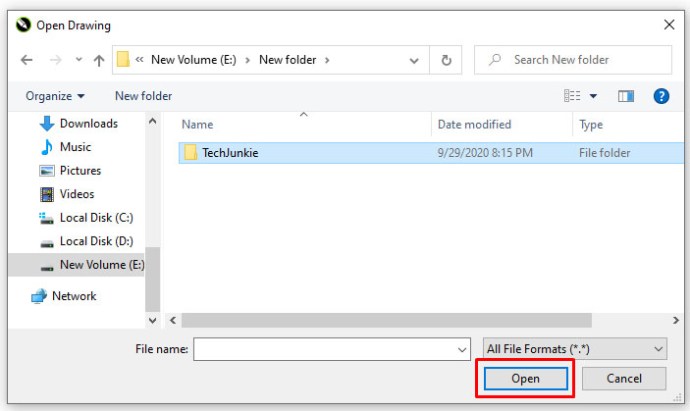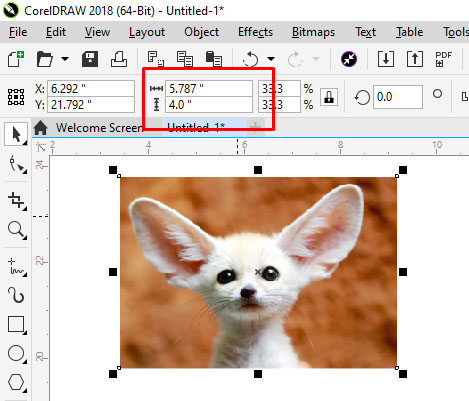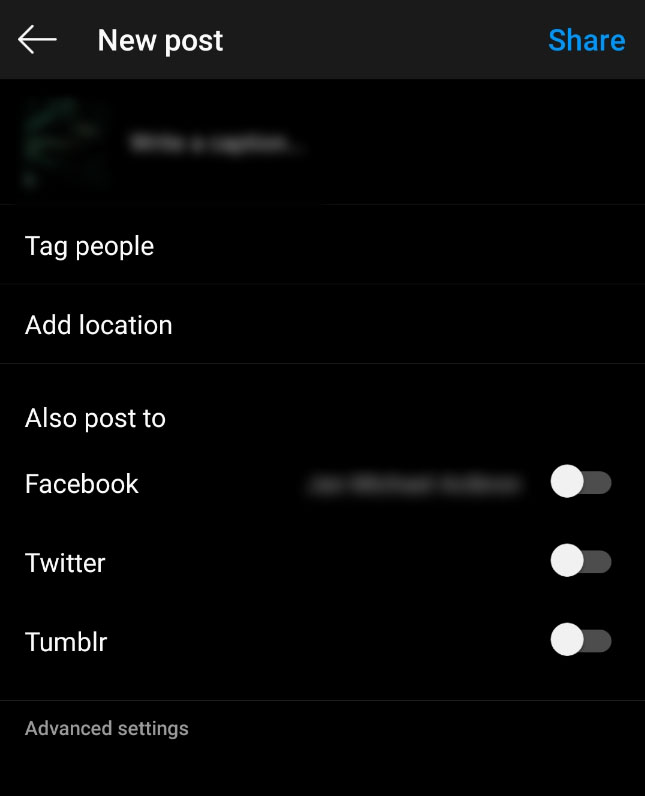Als Instagram gestartet wurde, durften Benutzer nur quadratische Fotos hochladen. Dies bedeutete, dass ein erheblicher Teil Ihrer Fotos beschnitten werden musste.

Die quadratischen Fotoabmessungen von Instagram wurden für Fotografen und Instagram-Nutzer zu einem großen Nachteil, da die Bildqualität, der Inhalt und die Auflösung der Bilder oft geopfert wurden.
Glücklicherweise hat Instagram die Notwendigkeit erkannt, dieses große Problem zu lösen. Instagram hat seinen Nutzern mehr Freiheit gegeben, mit ihren Bildern kreativ zu sein. Jetzt können Bilder im Quer- oder Hochformat hochgeladen werden.
Instagram-Bilder verstehen
Wie können Sie also Porträtfotos auf Instagram posten, ohne sie zuzuschneiden?
Die überwiegende Mehrheit der Instagram-Bilder ist quadriert. Das ist meistens in Ordnung, aber es wirkt sich tendenziell auf die Komposition eines Fotos aus – insbesondere wenn es sich um ein Porträt- oder Landschaftsmotiv handelt.
Wenn Sie ein Bild hochladen oder in Instagram laden, wird das Bild automatisch auf 4:5 zugeschnitten. Niemand möchte viel Zeit und Mühe darauf verwenden, das perfekte Foto aufzunehmen, nur damit Instagram es durch Zuschneiden des Bildes ruiniert.
Instagram hat vor nicht allzu langer Zeit verschiedene Ausrichtungen hinzugefügt, aber Bilder müssen immer noch ein wenig optimiert werden. Jetzt können Sie Bilder mit einer maximalen Größe von 600 x 600 für quadratische Bilder, 1080 × 607 für Landschaften und 480 × 600 für Porträts veröffentlichen. Die tatsächlich gespeicherte Größe weicht geringfügig ab, aber wenn Sie Bilder innerhalb von Instagram messen, werden diese normalerweise angezeigt.
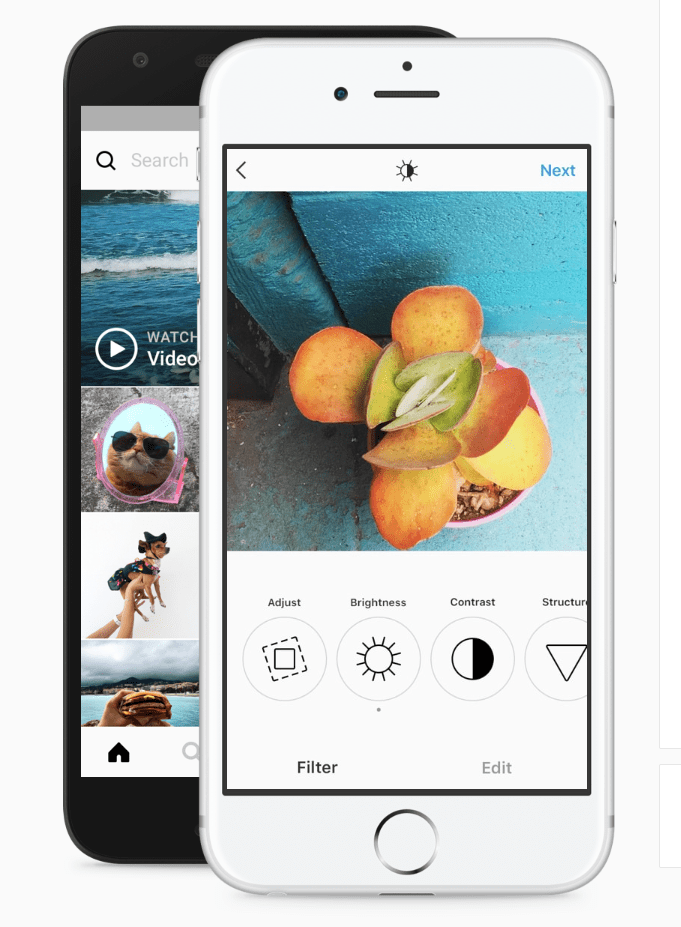
Wenn Sie also einer der vielen Instagram-Benutzer sind, die es satt haben, ihre Fotos beschneiden zu lassen, schauen wir uns an, wie Sie Porträt- oder Hochformatfotos auf Instagram veröffentlichen können, ohne sie zu beschneiden.
So posten Sie Porträtfotos auf Instagram
Abhängig von der Größe Ihres Bildes können Sie jetzt möglicherweise ein Porträtbild auf Instagram veröffentlichen, ohne es zuschneiden zu müssen.
So können Sie prüfen:
Schritt 1
Öffne Instagram und einen neuen Beitrag erstellen.

Schritt 2
Wählen Sie das Bild aus Sie aus Ihrer Fotogalerie hochladen möchten.

Schritt 3
Wählen Sie das kleine Zuschneidesymbol unten links im Hauptbildschirm.

Schritt 4
Bild anpassen innerhalb des Rasters, bis es Ihren Wünschen entspricht.

Mit dem Zuschneiden-Symbol wird die Form vom üblichen Quadrat in die vertikale oder Hochformatausrichtung verschoben. Auf diese Weise müssen Sie die Kanten Ihrer Fotos nicht abrasieren.
So posten Sie Landschaftsbilder auf Instagram
Was ist, wenn Sie ein Bild im Querformat ohne Zuschneiden veröffentlichen möchten?
Nun, glücklicherweise funktioniert der gleiche Vorgang auch im Querformat. Da die beiden Größen zu Instagram hinzugefügt wurden, nimmt es die Form und Größe des Bildes auf und lässt Sie die am besten geeignete Größe posten.
Die gleichen Anweisungen gelten für Hoch- und Querformatfotos, Sie können also einfach die obigen Schritte befolgen und ein Querformatbild auswählen, das Sie hochladen möchten.
Manuelles Zuschneiden von Instagram-Bildern
Manchmal sieht das Bild mit dem neuen Setup auf Instagram einfach nicht richtig aus und Sie müssen zuerst ein wenig manuell bearbeiten.
Die neue Orientierungsfunktion ist gut, hat aber auch ein paar Pannen, und wenn sie Ihr Bild nicht optimal zur Geltung bringt. Es kann besser sein, das Bild manuell zu bearbeiten und als Quadrat hochzuladen – auch wenn dies bedeutet, dass die Komposition geopfert wird.
Es gibt viele Fotobearbeitungs-Apps, mit denen Sie Ihre Bilder zuerst bearbeiten können, bevor Sie sie auf Instagram hochladen.
Befolgen Sie einfach diese einfachen Schritte, um loszulegen:
- Laden Sie das Bild auf Ihren Computer herunter und lade es in deinen Bildeditor.
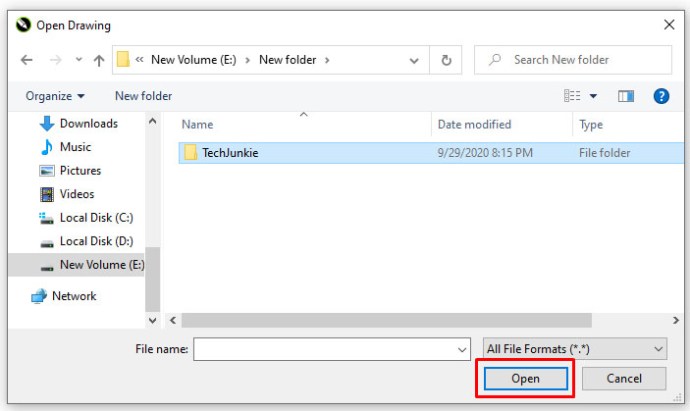
- Beschneiden Sie Ihr Bild auf 5:4 Verwenden Sie den Bildeditor und bearbeiten Sie das Foto so, dass das Motiv vorne und in der Mitte ist.
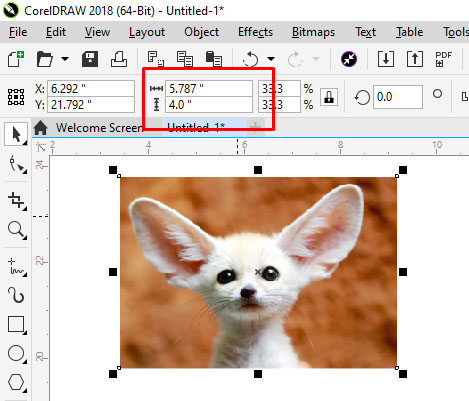
- Laden Sie das Bild auf Instagram hoch.
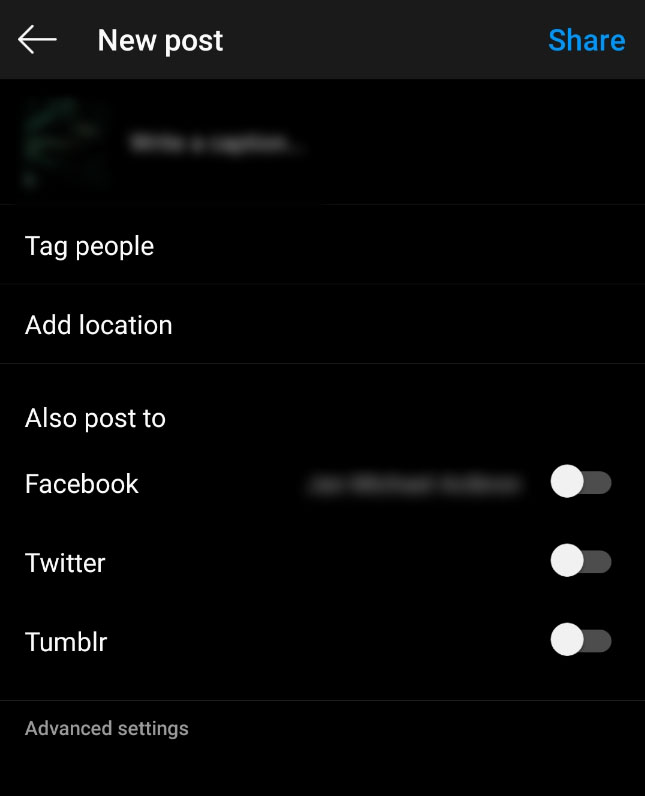
Wenn das nicht ganz funktioniert oder das Bildmotiv zum Trocknen hängen lässt, können Sie auf beiden Seiten des Bildes einen weißen Rand hinzufügen, um das Verhältnis 5:4 zu erstellen.
Dadurch kann das Bild oft besser aussehen. Es hat den Vorteil, dass Ihr Bild in seiner ursprünglichen Form bleibt, aber es wird etwas kleiner als gewöhnlich sein.

Diese Methode funktioniert hervorragend, wenn Sie mit dem Aussehen Ihres Bildes nicht zufrieden sind, wenn Sie es ohne Bearbeitung direkt auf Instagram hochladen.
Bildbearbeitung von Drittanbietern für Instagram
Es gibt eine Reihe von Drittanbieter-Apps, mit denen Sie Bilder für Instagram vorbereiten und die Größe eines Bilds mit oder ohne Zuschneiden ändern können. Auch wenn Sie jetzt Hoch- und Querformat posten können, machen diese Apps das Leben bei der Vorbereitung von etwas für die Veröffentlichung immer noch ein wenig einfacher.
Zwei der Fotobearbeitungs-Apps, die wir empfehlen können, sind No Crop & Square für Instagram für Android und Whitagram für iPhone. Es gibt jedoch noch viel mehr Fotobearbeitungs-Apps, die Sie erkunden können.
Beide oben genannten Apps erreichen das gleiche Ziel wie die manuelle Bearbeitungsmethode und ändern die Größe Ihrer Bilder für Instagram. Wenn Sie alles auf Ihrem Telefon behalten und nicht auf Ihren Computer herunterladen möchten, sind diese und andere ähnliche Apps einen Versuch wert.
Abschließende Gedanken
Die meisten Fotografen stellen fest, dass das Ausrichten eines Bildes den Effekt beeinträchtigt. Instagram-Nutzer haben sich jahrelang an die quadratische Dimension gehalten, aber dank der jüngsten Updates der App gibt es jetzt mehr Flexibilität beim Hochladen von Fotos.
Das Hinzufügen von Hoch- und Querformat bietet professionellen Fotografen und begeisterten Amateuren mehr Möglichkeiten bei der Komposition ihrer Aufnahmen.
Möchten Sie weitere Apps finden, mit denen Sie auffällige Instagram-Posts erstellen können?
Lesen Sie unseren Artikel über die beliebtesten Instagram-Apps.